
Друзі, в даній статті ми спробуємо відновити ваш віддалений розділ програмою Acronis Disk Director 11, але якщо Вас спіткає невдача, варто спробувати ще чотири покрокових інструкції: Як відновити зниклий розділ жорсткого диска безкоштовною програмою AOMEI Partition Assistant Standard Edition і як повернути віддалений розділ безкоштовними утилітами TestDisk, EASEUS Partition Recovery і DM Disk Editor!
Пропав диск D
Давайте спочатку пройдемо в Управління дисками. Мій комп'ютер - Управління - Управління дисками, там у нас присутній нерозподілений простір, на жаль це і є наш зниклий диск (D :), ось тут від вас вимагається певну увагу.
Друзі, по-перше, у вас просто могла злетіти буква диска, надайте прямо тут (в управлінні дисками) нерозподілений розділу незайняту літеру (хто не знає як це зробити, читаємо нашу статтю "Як призначити літеру диску" і все, далі ваш зниклий диск з'явиться разом з файлами, якщо це не допоможе, читаємо далі.
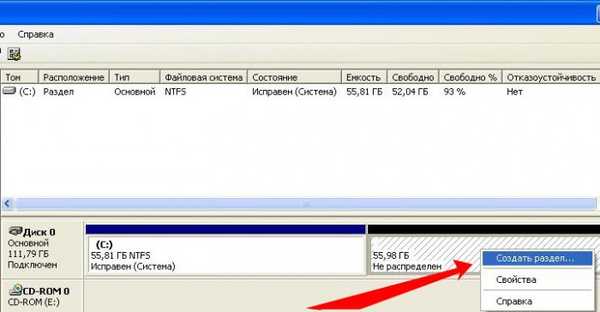
Якщо ми зараз на нерозподілений просторі створимо розділ і відформатуємо його під файлову систему, наші дані з великою ймовірністю пропадуть, відновити їх буде дуже важко, тому ми з вами зробимо по іншому, ми повернемо наш диск (D :) неушкодженим з усіма нашими файлами.
Нам потрібна програма Acronis Disk Director 11, в пакет програмних засобів входить утиліта Acronis Recovery Expert, що включає в себе функції відновлення розділів жорсткого диска
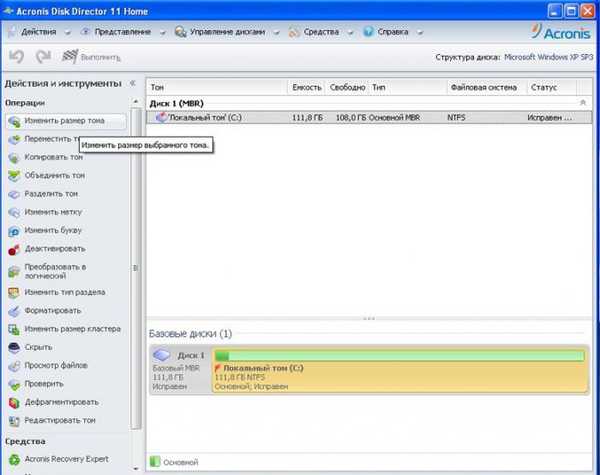
Запускаємо програму Acronis Disk Director, в основному вікні програми в лівому нижньому кутку Acronis Recovery Expert
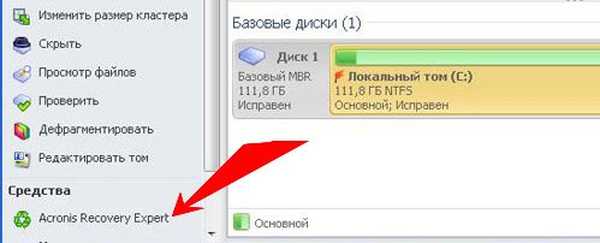
натискаємо на кнопку і включаємо програму, нас вітають, натискаємо далі
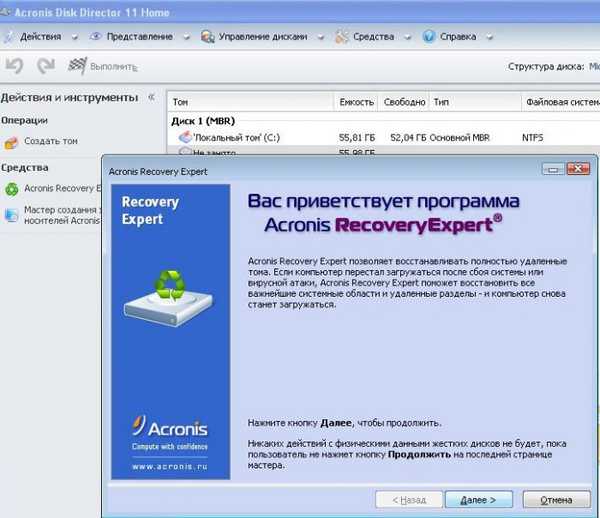 Вибираємо ручне управління
Вибираємо ручне управління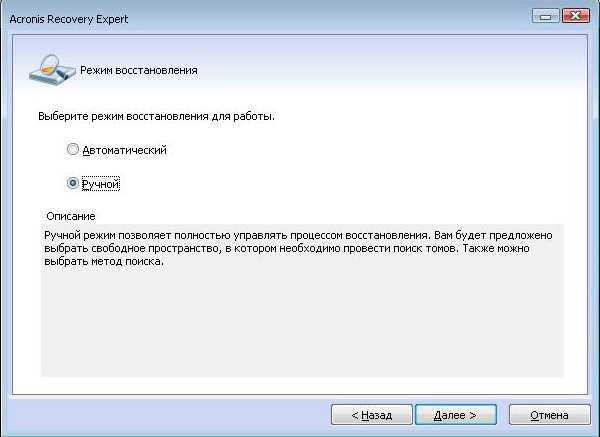 Виділяємо мишкою незайняте простір і йдемо далі
Виділяємо мишкою незайняте простір і йдемо далі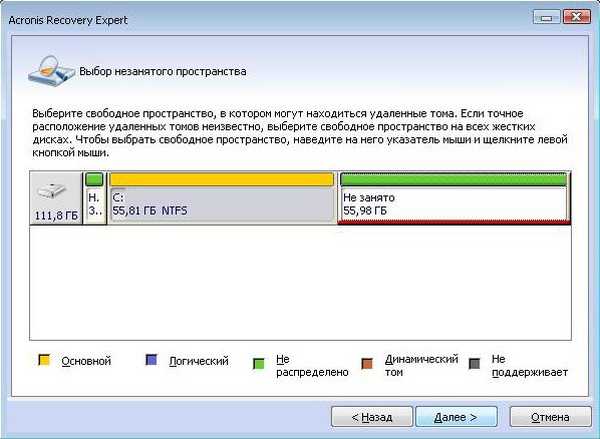 Вибираємо метод пошуку швидкий
Вибираємо метод пошуку швидкий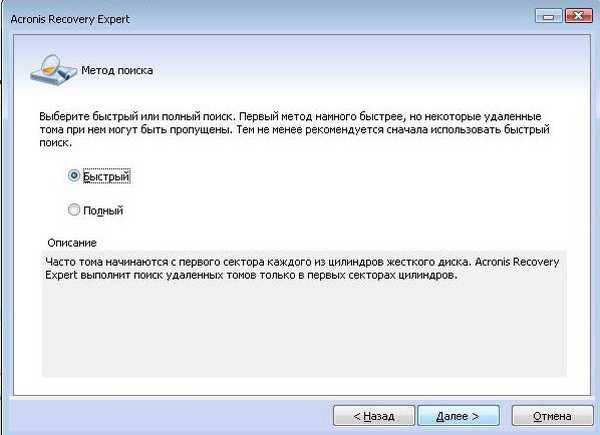 А ось і наш зниклий диск (D :), виділяємо його мишкою і проходимо далі
А ось і наш зниклий диск (D :), виділяємо його мишкою і проходимо далі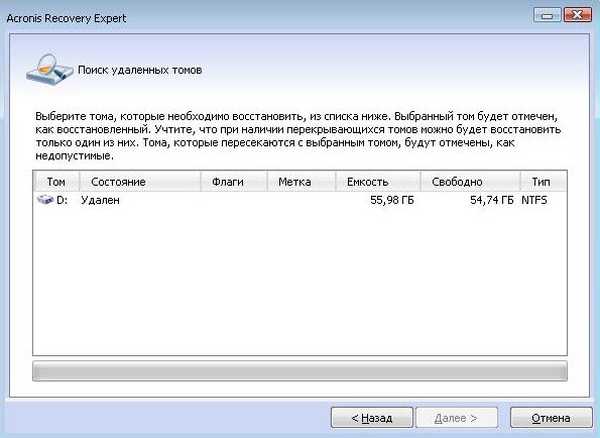 Йде процес відновлення
Йде процес відновлення Результат роботи
Результат роботи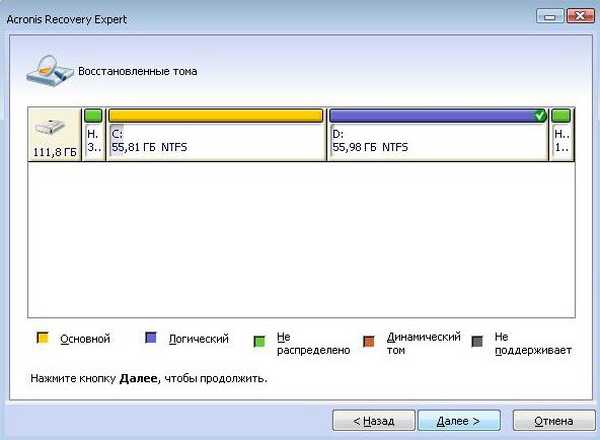 продовжити
продовжити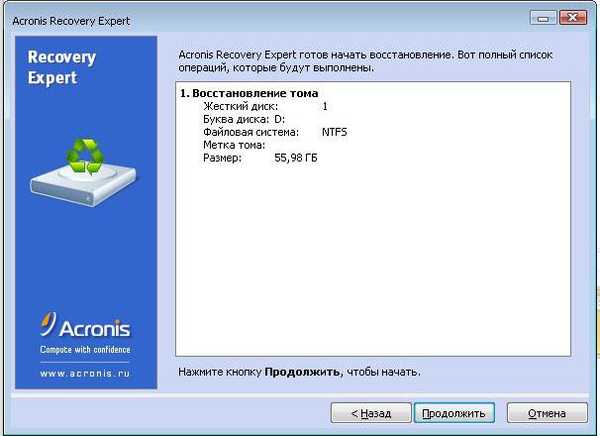 приймаємо вітання
приймаємо вітання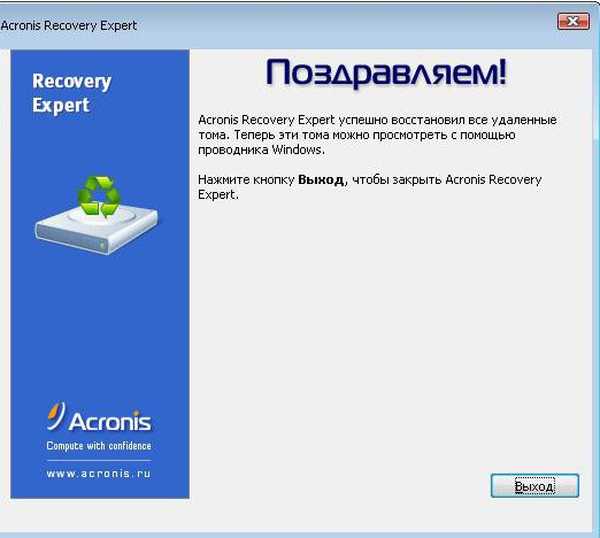 Ось і наш диск (D :), до речі і файли всі наші на місці.
Ось і наш диск (D :), до речі і файли всі наші на місці. 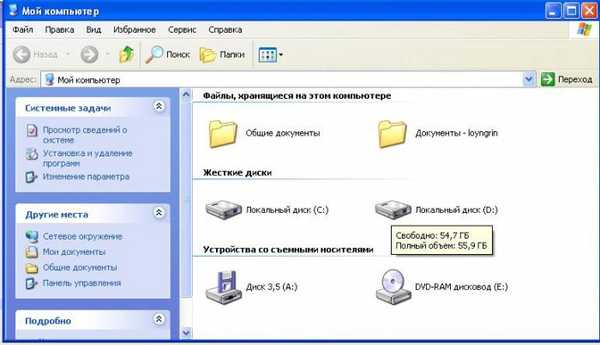
Мітки до статті: Acronis Disk Director Розмітка диска











